So ändern Sie das "Wake Word" von Amazon Echo

"Alexa" ist standardmäßig das Weckwort, das das Amazon Echo dazu veranlasst, Ihre Befehle zu hören. Sie sind jedoch nicht mit diesem Auslöser beschäftigt und können ihn nach Belieben ändern - oder Sie können die Kreuzecho-Verwirrung reduzieren.
Warum Sie das Überwachungswort ändern sollten
Es gibt eine Vielzahl von Optionen Gründe, warum Sie den Wake-Word-Trigger für Ihre Echo-Geräte ändern möchten. Vielleicht hast du den Namen Alexa so sehr gemocht, du hast ihn deiner Tochter gegeben, und jetzt reagiert deine Echo-Einheit auf Befehle, die an dein Kind gerichtet sind. Wenn du den Alexa-the-Digital-Assistenten satt hast und sagst "Ich verstehe nicht" als Antwort auf Befehle, wie "Alexa, nimm den Müll raus", gerichtet auf Alexa-deine-Tochter, dann ist es definitiv Zeit sich zu ändern .
VERWANDT: Was ist der Unterschied zwischen Amazon Echo und Echo Dot?
Alternativ magst du vielleicht den Namen Alexa wirklich nicht und möchtest es nicht mehrmals am Tag sagen - wenn du immer noch einen Groll hast gegen Alexa-the-Girlfriend, die dein Lieblings-Fleetwood-Mac-Bandhemd gestohlen und damit die Band zu einer schrecklichen Trennung verholfen hat, sind wir deinem Wunsch nach einem neuen Wake-Wort völlig verbunden.
Schließlich für Leute mit mehreren Echo-Einheiten, Es gibt ein Argument für mehrere Wake-Wörter. Das Mikrofon-Array der Echo und Echo Dot Einheiten ist sehr empfindlich. Wenn Sie ein Echo in Ihrem Wohnzimmer und einen Punkt oben in Ihrem Schlafzimmer haben, besteht eine gute Chance, dass die Ausgabe eines Befehls an Alexa, wenn Sie im Foyer stehen, beide Einheiten auslöst. In solchen Fällen ist es wirklich praktisch, ein Weckwort für die untere Einheit und ein Weckwort für die obere Einheit zu haben.
Wenn Sie glauben, dass diese Lösung klobig oder schwer zu merken ist (welches Weckwort für welche Einheit?), Versichern wir Du bist es nicht. Es ist überraschend einfach, sich anzupassen. Wir änderten das Weckwort auf unserem oberen Gerät zu "Echo" und ließen das Weckwort auf unserer unteren Einheit als "Alexa". Es ist schon leicht, Alexa zu anthropomorphisieren, und es erwies sich wirklich als einfach, Alexa als die Hilfe im Erdgeschoss zu denken, wenn man so will, und Echo als Hilfe im Obergeschoss.
Wie man das Beobachtungswort ändert
Bevor wir fortfahren müssen Sie einfach im Stich lassen: Sie können das Wake-Wort ändern, aber Sie können nicht ändern Sie es auf alles, was Sie wollen. Während wirklich benutzerdefinierte Wake-Wörter eine zukünftige Echo-Funktion sein könnten, kannst du das Wake-Word momentan nicht auf "Scuba Steve", "Megatron", "A Personal Voice Assistant namens Quest" oder irgendeinen anderen unterhaltsamen Begriff setzen.
Abgesehen von diesem Vorbehalt können Sie jedoch einfach das Überwachungswort zwischen einer der derzeit verfügbaren Optionen ändern: "Alexa", "Amazon", "Echo" und dem kürzlich hinzugefügten "Computer". Öffnen Sie dazu einfach die Alexa-App auf Ihrem Mobilgerät oder navigieren Sie zu echo.amazon.com, um auf das Bedienfeld Ihres Echos zuzugreifen. Wählen Sie dort "Einstellungen" aus dem linken Navigationsmenü.
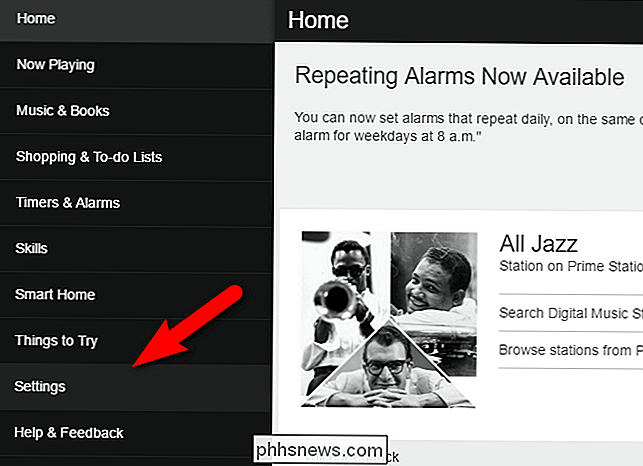
Wählen Sie im Einstellungsmenü das Echo-Gerät aus, dessen Weckwort Sie ändern möchten. Beachten Sie, dass es auf dem Fire TV kein Weckwort gibt, da Sie eine Taste drücken müssen, um das Alexa-System auszulösen und somit kein Weckwort.
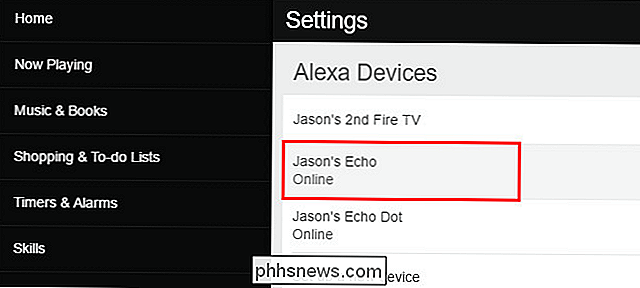
Nachdem Sie das Gerät ausgewählt haben, das Sie bearbeiten möchten, blättern Sie in den Einstellungen nach unten bis Sie den Eintrag für "Wake Word" sehen. Wählen Sie das Weckwort aus.
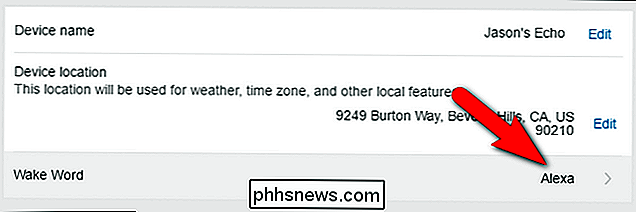
Wählen Sie ein neues Weckwort aus dem Dropdown-Menü.
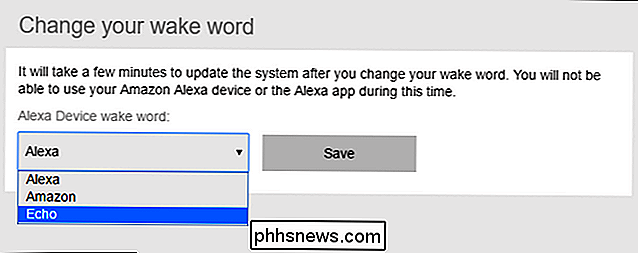
Nachdem Sie Ihre Auswahl getroffen haben, klicken Sie auf "Speichern". Beachten Sie, dass es einige Minuten dauert, bis die Änderung wirksam wird und dass Sie während dieser Zeit Ihr Gerät nicht benutzen können.
Wenn Sie mehr als ein Echo haben oder Echo Dot, wiederholen Sie diese Schritte für jedes Gerät, da Wake-Wörter individuell eingestellt werden.
Das ist alles! Mit einem einfachen Konfigurations-Tweak können Sie das Weckwort auf allen Ihren Geräten schalten oder das Weckwort zwischen verschiedenen Bereichen Ihres Heims aufteilen.

So schützen Sie Ihr iPhone vor Dieben
Apple-Produkte mit ihren hohen Verkaufs- und Wiederverkaufswerten waren schon immer beliebte Ziele für Diebe - nicht mehr als das iPhone. Werfen wir einen Blick auf einige der Schritte, die Sie ergreifen können, um Ihr iPhone vor Dieben zu schützen. RELATED: Überraschung: Macs sind nicht unbedingt teurer als Windows PCs Wenn Sie Ihr iPhone schützen, suchen Sie wirklich um drei Dinge zu machen: Machen Sie es zu einem weniger verlockenden Ziel Halten Sie die Diebe davon ab, auf Ihre Daten zuzugreifen oder sie wieder zu verkaufen Verhindern Sie, dass Sie sich zu sehr belästigen Während Ihr iPhone gestohlen werden kann überall sind Touristen (und touristische Hotspots) Hauptziele.

So verhindern Sie, dass Websites Benachrichtigungen anzeigen lassen
Webbrowser ermöglichen Websites jetzt, Ihnen Benachrichtigungen anzuzeigen. Auf vielen Nachrichten- und Shopping-Websites sehen Sie ein Popup, das Ihnen mitteilt, dass die Website Benachrichtigungen auf Ihrem Desktop anzeigen möchte. Sie können diese Benachrichtigungsaufforderungen in Ihrem Webbrowser deaktivieren, wenn sie Sie verärgern.



